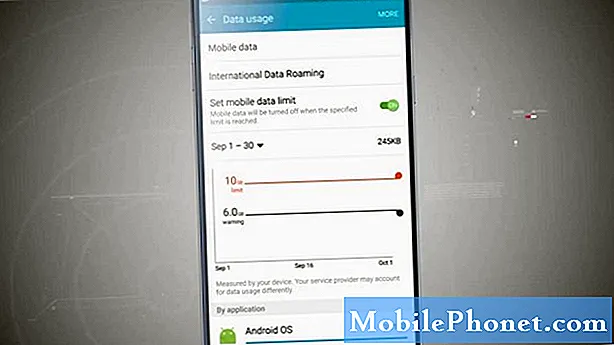Садржај
- Проблем 1: Звучна обавештења Галаки С9 за е-пошту не раде
- Проблем бр. 2: У апликацији Галаки С9 Оутлоок недостаје функција, а не оглашава обавештења за приоритетне пошиљаоце
Ово решавање проблема покушава да реши неке проблеме повезане са е-поштом и њиховим звучним обавештењима. Оба корисника пријавила су # корисника ГалакиС9, тако да постоји шанса да је реч о јединственој грешци само за овај уређај. Наставићемо да прикупљамо више информација о тим проблемима, а надгледаћемо и друге форуме независних произвођача Андроид. Ако нађемо било који образац, будите уверени да ћемо ажурирати овај пост како бисмо добили најефикаснија решења.
Проблем 1: Звучна обавештења Галаки С9 за е-пошту не раде
Јутро - на крају памет. Не могу да примим звукове обавештења (само вибрације) када примим текст или е-пошту. То је радило пре неколико дана. Звоно мог телефона ради баш како би требало. Једине апликације које сам учитао су трацкр, исеарцхинг (оба су Блуетоотх уређаји за праћење), формула 1 и Го Баттери Про. Ресетовао сам сва обавештења и то није помогло. Молим те, помози ми. Чујем само добре ствари па желим да будем један од оних људи који се хвале и вама. Хвала милион и чекаће вас врло лако решење. - Роберт
Решење: Здраво Роберте. Ако је једина ствар коју сте урадили другачије пре него што сте приметили проблем била инсталација ове две апликације, покушајте да уклоните било коју или обе да бисте видели да ли су проблематичне. Ако сте то већ пробали, испробајте остале опције решења у наставку.
Обришите партицију кеш меморије
Покварена системска кеш меморија може довести до свих врста проблема. Да бисте проверили да ли су звучна обавештења вашег С9 престала да раде због грешке системске кеш меморије, требало би да избришете партицију кеш меморије.
Овим поступком неће се избрисати лични подаци, попут фотографија, видео записа, докумената, између осталог, тако да то можете учинити без бриге за њих.
Да бисте очистили партицију кеша С9:
- Искључите уређај.
- Притисните и држите тастер за појачавање звука и тастер Бикби, а затим притисните и држите тастер за напајање.
- Када се прикаже Андроид логотип, отпустите сва три тастера.
- Порука „Инсталирање ажурирања система“ приказује се 30–60 секунди пре него што се појаве опције менија за опоравак Андроид система.
- Притисните тастер за утишавање неколико пута да бисте истакли брисање партиције кеш меморије.
- Притисните тастер за укључивање да бисте изабрали.
- Притисните тастер за утишавање да бисте означили да, њих и притисните тастер за укључивање да бисте изабрали.
- Када је партиција брисања кеша завршена, систем Ребоот сада је истакнут.
- Притисните тастер за напајање да бисте поново покренули уређај.
Проверите да ли иза проблема стоји независна апликација
Апликације понекад могу натерати Андроид да се понаша нестално. Лоше кодиране апликације или оне које су постале некомпатибилне након инсталирања нове верзије оперативног система могу ометати рад Андроид-а, што резултира проблемима који се могу појавити ниоткуда. Да бисте проверили да ли је узрок нека од ваших апликација, можете поново покренути С9 у безбедни режим. Ево како се то ради:
- Искључите уређај.
- Притисните и држите тастер за напајање поред екрана са именом модела који се појављује на екрану.
- Када се САМСУНГ појави на екрану, отпустите тастер за напајање.
- Одмах након отпуштања тастера за напајање притисните и држите тастер за утишавање звука.
- Држите тастер за утишавање звука све док уређај не заврши поновно покретање.
- Када се у доњем левом углу екрана појави безбедни режим, отпустите тастер за утишавање звука.
Оставите телефон да ради неко време у сигурном режиму и проверите да ли постоји проблем. Ако звучна обавештења за е-пошту и даље не раде, пређите на следеће решење. Међутим, ако звучна обавештења раде како се очекивало, али проблем се врати након што се поново покренете у уобичајени режим, требало би да идентификујете извор проблема деинсталирањем апликација. Ево како то тачно да урадите:
- Деинсталирајте независну апликацију.
- Поново покрените телефон да бисте се вратили у уобичајени режим.
- Потражите проблем.
- Ако је проблем и даље присутан, поновите кораке 1-3.
Ресетовање свих подешавања
Понекад је добра идеја ресетовање софтвера на подразумевану конфигурацију без стварног брисања телефона. Решење о којем разговарамо је ресетовање поставки вашег С9. Да бисте то урадили, следите кораке у наставку:
- Додирните апликацију Подешавања.
- Додирните Опште управљање.
- Додирните Ресетуј.
- Додирните Ресетуј поставке.
- Додирните дугме РЕСЕТ СЕТТИНГС.
Направите потпуно ресетовање на фабричка подешавања
Ако наши горенаведени предлози нимало неће помоћи, желите да обришете телефон и вратите све на подразумеване вредности. Враћање на фабричка подешавања готово увек решава проблеме повезане са софтвером, па се надамо да ће се њима позабавити. Да бисте ресетовали С9 на фабричка подешавања:
- Искључите уређај.
- Притисните и држите тастер за појачавање звука и тастер Бикби, а затим притисните и држите тастер за напајање.
- Када се прикаже зелени Андроид логотип, отпустите све тастере („Инсталирање ажурирања система“ приказује се око 30 - 60 секунди пре него што се прикажу опције менија за опоравак Андроид система).
- Притисните тастер за утишавање неколико пута да бисте истакли „обриши податке / ресетовање на фабричка подешавања“.
- Притисните дугме за напајање да бисте изабрали.
- Притискајте тастер за смањење јачине звука док се не истакне „Да - избриши све корисничке податке“.
- Притисните дугме за напајање да бисте изабрали и покренули главни ресет.
- Када се главно ресетовање заврши, истакнуто је „Поново покрени систем сада“.
- Притисните тастер за напајање да бисте поново покренули уређај.
ВАЖНО: Враћање на фабричке вредности избрисаће ваше личне податке - фотографије, видео записе, документе итд. Обавезно направите резервне копије пре него што наставите.
Проблем бр. 2: У апликацији Галаки С9 Оутлоок недостаје функција, а не оглашава обавештења за приоритетне пошиљаоце
Имам Самсунг Галаки С9. Користим е-пошту компаније у облику МС Оутлоок-а. Када сам добио поруку е-поште од особе коју сам желео да додам као приоритетног пошиљаоца, успео сам да отворим е-пошту, у горњем десном углу кликните ЈОШ, а затим ДОДАЈ ПРИОРИТЕТНИМ ПОШАЉИЦИМА. Из неког разлога ово више не функционише. Не могу да их додам.
Поред тога, када одем у фасциклу ПРИОРИТЕТ СЕНДЕРС на почетном екрану, ни тамо нема дугмета ДОДАЈ.
Коначно, променио сам подешавања обавештења, па би требало да добијам звучно обавештење када примим е-пошту од приоритетног пошиљаоца, али ни то не функционише (није подешено на нечујно). Молим вас помозите. Хвала вам пуно!! - Ланелл
Решење: Здраво Ланелл. Андроид апликације, попут самог Андроида, се развијају. Програмери могу с времена на време додати или уклонити функције. Ако се чини да је нека апликација изгубила функцију, то не мора увек значити да је грешка. Постоји велика шанса да је програмер једноставно изменио апликацију. У вашем конкретном случају, Мицрософт је сигурно уклонио функцију која вам недостаје, јер ту опцију такође не можемо да пронађемо у сопственој апликацији Оутлоок. Ипак не радимо за Мицрософт и не можемо да вам пружимо стопостотно уверење да је то случај. Ако желите да знате како да решите проблем, предлажемо да контактирате тим програмера апликације. Да то уради:
- Отворите апликацију Оутлоок.
- Додирните икону Мени у горњем левом углу.
- Додирните икону зупчаника на дну.
- Додирните Помоћ и повратне информације.
- Додирните Контакт подршка.
За проблем са подешавањима обавештења апликације, уверите се да Оутлоок може да приказује обавештења под Подешавања> Обавештења. Ако је апликацији већ дозвољено да приказује обавештења, али ништа се не дешава када сте добили е-пошту, покушајте да урадите следећа могућа решења:
Уверите се да имате најновију верзију апликације Оутлоок
Све што треба да урадите је да отворите апликацију Плаи продавница и одатле ажурирате апликацију Оутлоок. Ово је важан корак за решавање проблема специфичних за апликацију попут оних са којима се суочавате.
Обришите податке апликације Оутлоок
Следећа добра ствар коју можете да урадите је да обришете податке апликације Оутлоок. Ево како:
- Отворите апликацију Подешавања.
- Додирните Апликације.
- Додирните Још подешавања (икона са три тачке) у горњем десном углу.
- Додирните Прикажи системске апликације.
- Пронађите апликацију Телефон и додирните је.
- Додирните Стораге.
- Славина Обриши податке дугме.
- Поново покрените С8.
- Проверите да ли проблем и даље постоји.
Ресетујте подешавања апликације
Све апликације не раде саме. У готово свим случајевима свака апликација ради са другим апликацијама и услугама како би извршила задатак. Понекад корисник може грешком онемогућити услугу или системску апликацију и то може утицати на друге апликације. Да бисте били сигурни да су сви системски и подразумевани програми правилно постављени, можете да ресетујете све поставке. Ево како:
- Отворите апликацију Подешавања.
- Додирните Апликације.
- Додирните икону Још подешавања (са три тачке) у горњем десном углу.
- Додирните Ресетуј подешавања апликације.